前人的文章图文并茂但看后还是要费一番功夫。原因很简单,对于一些细节之处前人往往高估了我等菜鸟的水平。为节约后人的时间,特用朴实的话语留下我的一点体会。
每个人编译调试的环境各不相同,你可以批判的吸收你想要的东西。
驱动编译环境的简单设置:网上下载的ddk2003应该是这个文件1830_usa_ddk.iso,默认安装在xx:\WINDDK\3790.1830目录下,你可以把3790.1830目录下的所有文件拷贝到WINDDK下,然后把3790.1830目录删除,这样可以减少一层目录(随你)。
编译驱动很简单,通常我不用开始菜单里的快捷键会出现稀奇古怪的问题。你可以在命令行窗口中进入安装目录中的bin目录,输入命令xx:\WINDDK\bin>setenv.bat xx:\WINDDK checked winxp后当前目录会自动变为xx:\WINDD>,然后用cd命令来到你的驱动源文件目录,输入build命令即可(前提是你的源文件所在目录下的makefile和sources文件已设置好,如何设置很简单,不用教)。注意setenv.bat在bin目录下,后面跟的是三个参数,具体你想用哪种参数,打开setenv.bat看看就知道了,它一开始是循环依次检查参数,再相应的设置当前cmd窗口中的环境变量。第一个参数xx:\WINDDK是你ddk安装的路径,最后不用加“\”,不然会出错。如果出错你可以在当前的dos窗口中用path ;将path变量清空,再执行一次xx:\WINDDK\bin>setenv.bat xx:\WINDDK checked winxp。然后用path命令检查一下。
驱动调试环境设置关键点:
一、虚拟机中的设置
1、新建虚拟机并安装winxp后,在poweroff条件下,添加一个虚拟串口
实现主机中windbug应用程序和虚拟机之间的串口连接,这样windbg就能捕获来自于虚拟机串口的调试信息。串口设置注意通常选择设置一端是server(此种设置是先启动虚拟机再运行windbg进行连接,此时虚拟机作为服务端),另一端是应用程序(windbg)。
2、进入虚拟机系统,在C:\boot.ini文件(去掉只读属性)最后添加
multi(0)disk(0)rdisk(0)partition(1)\WINDOWS="Microsoft Windows XP Professional" /fastdetect /debug /debugport=com1 /baudrate=115200
注意:添加的语句中不要有不适当的换行,这将会影响你正常启动。
3、重启虚拟机(启动菜单选第2项调试模式进入)。
二、主机中windbg的设置
在file->kernel debug中中设置
1、port中输入\\.\pipe\com_1这与虚拟机中串口的设置是一致的。
2、pipe前要打钩
3、baud rate为115200这与虚拟机里C盘根目录下boot.ini文件中设置是一致的
三、启动主机中WinDBG,选File->KernelDebug的COM页,按上述设置(未讲到的用默认值),点“确定”
窗口出现:
Opened \\.\pipe\com_1
Waiting to reconnect...
此时按Ctrl+Break
显示:Connected to Windows XP 2600 x86 compatible target, ptr64 FALSE
Kernel Debugger connection established.表示连接虚拟机成功,此时中断于虚拟机中。
然后在File->Symbol File Path…中设置调试所需的pdb文件的路径
例如SRV*X:\symbols*http://msdl.microsoft.com/download/symbols
注:下载你要调试的操作系统对应的ntoskrnl.pdb符号文件的方法:
1、在你的硬盘新建一个文件夹如d:\symbols
2、在你的windbg菜单中设置符号路径SRV*d:\symbols*http://msdl.microsoft.com/download/symbols,然后在file菜单中选择kernel debug选项中的local页,点击“确定”。
3、此时你进入d:\symbols目录将看到windbg已自动从符号服务器下载了ntoskrnl.pdb,如果你电脑不能上网,将很难找到你所需的与操作系统相匹配的ntoskrnl.pdb符号文件。
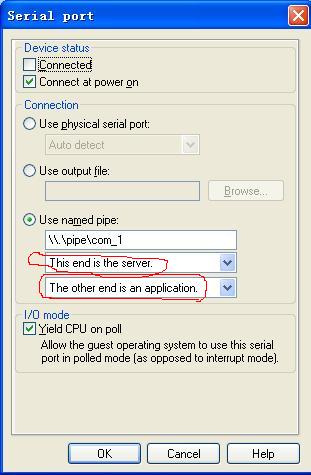
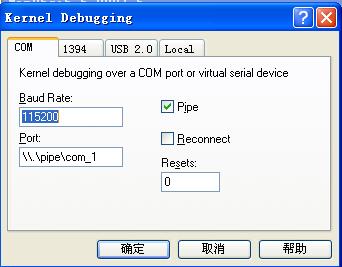
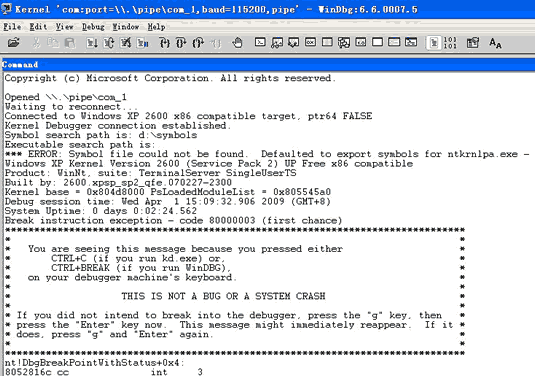
- 标 题:sys文件编译与调试环境设置的一点体会
- 作 者:天易love
- 时 间:2009-04-03 11:38
- 链 接:http://bbs.pediy.com/showthread.php?t=85311